 tutoriels informatiques
tutoriels informatiques
 connaissances en informatique
connaissances en informatique
 Comment formater la clé USB d'un ordinateur Apple
Comment formater la clé USB d'un ordinateur Apple
Comment formater la clé USB d'un ordinateur Apple
L'éditeur PHP Xinyi est là pour vous présenter comment formater une clé USB d'un ordinateur Apple. Pour les utilisateurs d'ordinateurs Apple, le formatage d'une clé USB peut effacer toutes les données, corriger les erreurs et les problèmes ou modifier le format du système de fichiers. Tout d'abord, insérez la clé USB et ouvrez « Utilitaires » dans le dossier « Applications ». Ensuite, recherchez et ouvrez l'Utilitaire de disque. Dans Utilitaire de disque, sélectionnez la clé USB que vous souhaitez formater et cliquez sur l'option "Effacer" dans la barre d'outils. Dans la fenêtre contextuelle, sélectionnez le format de système de fichiers que vous souhaitez utiliser, tel que Mac OS étendu (journalisé) ou FAT32. Enfin, cliquez sur le bouton "Effacer" pour confirmer que l'opération de formatage est terminée. De cette façon, vous avez formaté avec succès la clé USB Apple. Ce qui précède est une méthode simple pour formater une clé USB sur un ordinateur Apple. J'espère que cela sera utile à tout le monde.
Si vous formatez accidentellement la clé USB, les données seront perdues. Normalement, nous essayons d’éviter de formater la clé USB. Cependant, il existe des situations où nous devons le formater, telles que :
·Une mauvaise opération, par exemple, lors de la création d'un disque de démarrage USB, nous avons sélectionné la mauvaise clé USB et formaté par erreur la clé USB contenant des données importantes.
·Le disque U devient au format RAW, ne peut pas être ouvert et vous invite à le formater. Certains utilisateurs peuvent formater la clé USB selon les invites du système.
·La clé USB est infectée par un virus informatique. Le formatage peut la nettoyer.
Pour modifier le type de système de fichiers de la clé USB, par exemple, le type de système de fichiers par défaut de nombreuses clés USB est FAT32, mais si vous devez stocker un seul fichier de plus de 4 Go, vous devez convertir FAT32 en exFAT ou NTFS.
Si votre clé USB est formatée en raison d'un mauvais fonctionnement, vous pouvez essayer d'utiliser la version Mac d'EaseUS Data Recovery pour récupérer les données. Tant que les données ne sont pas écrasées, il est très possible de récupérer avec succès les données formatées d'une clé USB.
Insérez le disque amovible dans l'ordinateur Mac et lancez le logiciel EaseUS Data Recovery version Mac. Sélectionnez le disque amovible, cliquez sur « Analyser » et le logiciel commence à rechercher les fichiers perdus sur le disque amovible.
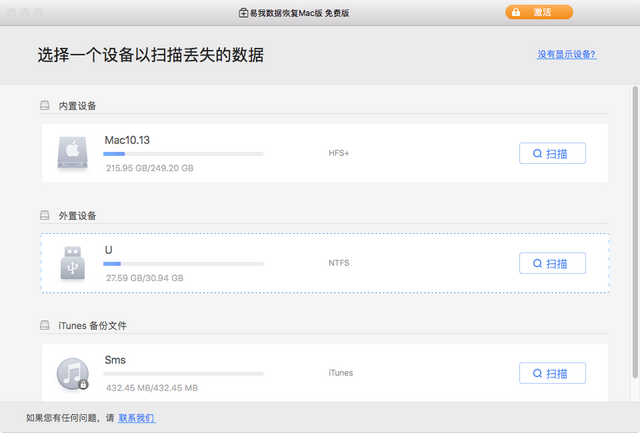
Étape 2. Après avoir terminé l'analyse rapide et l'analyse approfondie, les fichiers trouvés par l'analyse seront répertoriés sur le côté gauche de la colonne des résultats de l'analyse.
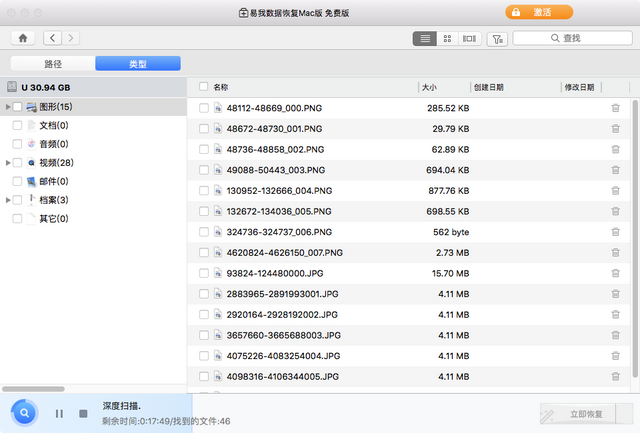
Étape 3 : Sélectionnez les fichiers que vous souhaitez récupérer et cliquez sur le bouton "Récupérer maintenant". Pour éviter l'écrasement, ne restaurez pas sur un disque amovible.
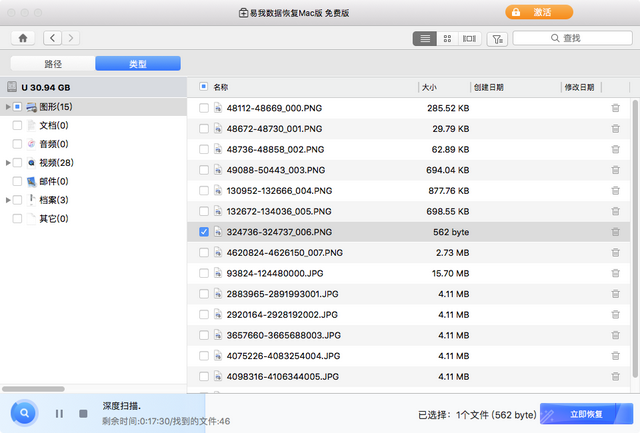
Ce qui précède est le contenu détaillé de. pour plus d'informations, suivez d'autres articles connexes sur le site Web de PHP en chinois!

Outils d'IA chauds

Undresser.AI Undress
Application basée sur l'IA pour créer des photos de nu réalistes

AI Clothes Remover
Outil d'IA en ligne pour supprimer les vêtements des photos.

Undress AI Tool
Images de déshabillage gratuites

Clothoff.io
Dissolvant de vêtements AI

AI Hentai Generator
Générez AI Hentai gratuitement.

Article chaud

Outils chauds

Bloc-notes++7.3.1
Éditeur de code facile à utiliser et gratuit

SublimeText3 version chinoise
Version chinoise, très simple à utiliser

Envoyer Studio 13.0.1
Puissant environnement de développement intégré PHP

Dreamweaver CS6
Outils de développement Web visuel

SublimeText3 version Mac
Logiciel d'édition de code au niveau de Dieu (SublimeText3)

Sujets chauds
 1359
1359
 52
52
 Paramètres de démarrage sécurisé VentoySecure Boot
Jun 18, 2024 pm 09:00 PM
Paramètres de démarrage sécurisé VentoySecure Boot
Jun 18, 2024 pm 09:00 PM
Ventoy est un outil de démarrage USB qui peut démarrer directement ISO/WIM/IMG/VHD(x)/EFI et d'autres types de fichiers sur la clé USB. Il est très facile à utiliser. Les ordinateurs portables ont un démarrage sécurisé activé par défaut. S'ils ne sont pas éteints ou ne peuvent pas être éteints, ils ne peuvent pas être démarrés à partir d'un périphérique USB. Ventoy prend également en charge le démarrage sécurisé. Le principe est d'injecter un certificat d'installation GRUB dans l'ordinateur actuel. Tant que votre ordinateur Après avoir été injecté une fois, tout disque USB PE démarré sur la base de grub peut passer. La description officielle de Ventoy est une image GIF La vitesse de lecture est trop rapide et vous ne pourrez peut-être pas vous en souvenir. J'ai divisé l'image GIF en parties pour la rendre plus facile à comprendre. Le démarrage sécurisé Ventoy a EnrollKey et Enro
 Explication détaillée du formatage du disque U : comprenez la signification et les étapes de fonctionnement du formatage du disque U dans un seul article
May 01, 2024 pm 06:40 PM
Explication détaillée du formatage du disque U : comprenez la signification et les étapes de fonctionnement du formatage du disque U dans un seul article
May 01, 2024 pm 06:40 PM
Le disque U est l'un des périphériques de stockage couramment utilisés dans notre vie quotidienne. Il est de petite taille, de grande capacité et facile à transporter. Il est profondément apprécié par la majorité des utilisateurs. Cependant, lors de l'utilisation du disque U, nous rencontrons souvent des situations dans lesquelles nous devons formater le disque U. Alors, qu’est-ce que formater une clé USB ? Pourquoi formater la clé USB ? Comment formater correctement une clé USB ? Cet article répondra à ces questions pour vous en détail. Matériel d'outils : Version du système : Windows11 Modèle de marque : Kingston DataTravelerMax256GB Version du logiciel : Aucun logiciel supplémentaire requis 1. Qu'est-ce qu'une clé USB formatée ? Le formatage d'une clé USB consiste à effacer toutes les données de la clé USB et à rediviser la zone de stockage pour la restaurer à son état d'usine d'origine. La clé USB formatée ressemble à
 Comprendre le format de disque U en un seul article : FAT32, NTFS ou exFAT ?
Mar 27, 2024 pm 05:40 PM
Comprendre le format de disque U en un seul article : FAT32, NTFS ou exFAT ?
Mar 27, 2024 pm 05:40 PM
Le disque U est l'un des périphériques de stockage les plus couramment utilisés dans notre vie quotidienne. Il est facile à transporter, a une capacité suffisante et est abordable. Mais savez-vous quels sont les formats du système de fichiers des clés USB ? Différents formats de système de fichiers ont un impact important sur les performances et la compatibilité des clés USB. Cet article vous donnera une explication détaillée des trois formats de système de fichiers de disque U courants : FAT32, NTFS et exFAT, et vous aidera à choisir le format de disque U qui vous convient le mieux. Matériel d'outils : Version du système : Windows 11 Home version Modèle de marque : SanDisk Extreme High Speed CoolBean USB3.2 Version du logiciel : DiskGenius5.4.2.1239 1. Format FAT32 FAT32 est actuellement le format de système de fichiers le plus largement utilisé pour les disques U. a une meilleure compatibilité, plusieurs
 Clé de raccourci de clé USB de démarrage de carte mère colorée
Mar 19, 2024 pm 12:55 PM
Clé de raccourci de clé USB de démarrage de carte mère colorée
Mar 19, 2024 pm 12:55 PM
Bonjour à tous, aujourd'hui je vais partager un tutoriel graphique du site officiel du système Xiaobai (xiaobaixitong.com). La carte mère colorée est une marque de carte mère d'ordinateur avec de très bonnes performances, et elle présente certains avantages dans tous les aspects, et son rapport qualité-prix est également très élevé. Alors voici la question : comment définir l’option de démarrage USB pour la carte mère Colorful ? Ne vous inquiétez pas, l'éditeur vous montrera comment configurer l'option de démarrage du disque USB dans Colorful. Apprenez étape par étape comment définir l'option de démarrage du disque U pour la carte mère colorée : Tout d'abord, insérez le disque U dans l'ordinateur, puis allumez l'ordinateur et appuyez rapidement et par intermittence sur la touche de raccourci de démarrage pour accéder à l'interface de configuration du BIOS (veuillez noter : généralement, il sera affiché sous le logo de la marque de l'ordinateur (Démarrer les raccourcis clavier). 2. Entrez les paramètres du BIOS
 Secrets révélés des méthodes de récupération du format de téléphone portable (dysfonctionnement du téléphone portable ? Ne vous inquiétez pas)
May 04, 2024 pm 06:01 PM
Secrets révélés des méthodes de récupération du format de téléphone portable (dysfonctionnement du téléphone portable ? Ne vous inquiétez pas)
May 04, 2024 pm 06:01 PM
De nos jours, nous rencontrerons inévitablement certains problèmes comme l'impossibilité d'allumer le téléphone ou des retards, comme une panne du système, mais lors de leur utilisation, les téléphones portables sont devenus un élément indispensable de nos vies. Nous sommes souvent désemparés et parfois, il n’existe aucune solution à ces problèmes. Pour vous aider à résoudre les problèmes de téléphone portable, cet article vous présentera certaines méthodes de récupération du format de téléphone portable et restaurera votre téléphone en fonctionnement normal. Sauvegarder les données - protégez les informations importantes, telles que les photos et les contacts, contre la perte pendant le processus de formatage. Avant de formater votre téléphone, la première chose à considérer est de sauvegarder les données et fichiers importants sur votre téléphone. Pour garantir la sécurité des données ou choisir de transférer des fichiers vers un service de stockage cloud, vous pouvez les sauvegarder en vous connectant à un ordinateur. Utilisez la fonction de récupération intégrée du système - simple
 Comment supprimer les fichiers du disque USB ? Que dois-je faire si les fichiers du disque USB ne peuvent pas être supprimés ?
Mar 14, 2024 pm 08:49 PM
Comment supprimer les fichiers du disque USB ? Que dois-je faire si les fichiers du disque USB ne peuvent pas être supprimés ?
Mar 14, 2024 pm 08:49 PM
De nombreux fichiers importants sont stockés sur la clé USB, ainsi que des fichiers inutiles. Le nettoyage régulier de la clé USB permet de mieux gérer les ressources de la clé USB. Cependant, certains utilisateurs ont constaté que certains fichiers du disque USB ne pouvaient pas être supprimés. Ce tutoriel vous apportera la solution, venez y jeter un œil. 1. Vérifiez si le fichier est occupé 1. Ouvrez l'explorateur de fichiers et recherchez le chemin du disque U. 2. Cliquez avec le bouton droit sur le fichier que vous souhaitez supprimer et sélectionnez « Propriétés ». 3. Dans la fenêtre "Propriétés", passez à l'onglet "Sécurité". 4. Cliquez sur le bouton "Avancé" pour afficher les autorisations de fichiers. 5. Assurez-vous que l'utilisateur actuel a
 La copie de Windows7 build 7601 n'est pas authentique. La solution la plus simple est que la copie de build 7601 n'est pas authentique.
Mar 15, 2024 pm 09:49 PM
La copie de Windows7 build 7601 n'est pas authentique. La solution la plus simple est que la copie de build 7601 n'est pas authentique.
Mar 15, 2024 pm 09:49 PM
Récemment, certains amis ont signalé que leur ordinateur leur demandait "La copie de la version interne de Windows 7 7601 n'est pas authentique". Ils veulent tous savoir si la copie de Windows 7 n'est pas une authentique 7601 et affecte son utilisation. est que le système de l'utilisateur n'a pas été activé. Aujourd'hui, je vais vous le donner. Parlons de la solution la plus simple au problème selon lequel la copie de la version interne 7601 n'est pas authentique. Les amis dans le besoin peuvent venir y jeter un œil. La copie de la version interne 7601 de Windows7 n'est pas authentique. Méthode 1 : 1. Appuyez simultanément sur "win+r" sur le clavier, puis entrez "CMD", puis appuyez sur "Entrée" pour confirmer. 2. Entrez « SLMGR-REARM » dans la fenêtre contextuelle. Veuillez noter qu'il y a un espace au milieu. 3. Appuyez ensuite sur Entrée pour confirmer. Une boîte de dialogue apparaîtra et cliquez sur « Confirmer ».
 Que dois-je faire si la vitesse d'écriture du disque USB ralentit soudainement ? Apprenez-vous quelques solutions rapides
Mar 25, 2024 pm 10:50 PM
Que dois-je faire si la vitesse d'écriture du disque USB ralentit soudainement ? Apprenez-vous quelques solutions rapides
Mar 25, 2024 pm 10:50 PM
Le disque U est l'un des périphériques de stockage couramment utilisés dans notre vie quotidienne, mais parfois la vitesse d'écriture du disque U ralentit soudainement, ce qui affecte non seulement notre efficacité au travail, mais présente également des dangers cachés pour la sécurité de nos données. Cet article vous présentera plusieurs méthodes pour résoudre rapidement la vitesse d'écriture lente du disque U et restaurer votre disque U à un état haute vitesse. Matériel d'outils : Version du système : Windows 11 Modèle de marque : Kingston DataTravelerMax256GB Version du logiciel : DiskGenius5.4.2.1239 1. Vérifiez si le disque U contient des virus ou des logiciels malveillants. Une raison courante pour laquelle la vitesse d'écriture du disque U devient lente est qu'il est infecté par des virus. ou des logiciels malveillants. Ces programmes malveillants s'exécuteront en arrière-plan et occuperont les ressources du système, ce qui entraînera une lecture et une écriture plus rapides du disque U.



